上一篇
电脑故障💡遇到开机黑屏怎么办?教你轻松恢复正常显示
- 问答
- 2025-08-30 00:46:42
- 3
🔍 先做三件事:排除“假性黑屏”
- 等30秒——系统启动延迟时,硬盘灯闪烁说明在加载,耐心等等就好⏳
- 插紧线材——显示器电源线/HDMI线重新插拔(可能是线松了!)
- 长按开机键——强制关机再重启,90%的临时故障能解决✨
🛠️ 进阶排查四步走
▫️ 步骤一:听声音辨问题
开机后仔细听:
- “滴”一声:硬件自检通过 → 系统问题✅
- 连续蜂鸣声:硬件故障(参考主板说明书查代码)❌
▫️ 步骤二:强制进入安全模式
- 长按电源键10秒强制关机
- 重复2次后,第三次开机会自动进入修复界面
- 选择【疑难解答】→【高级选项】→【启动设置】→重启后按【4】启用安全模式
👉 安全模式能正常显示?那就是驱动/软件冲突!
▫️ 步骤三:驱动回溯/系统还原
在安全模式中:
- 按Win+X打开设备管理器→【显示适配器】→右键显卡【回退驱动程序】
- 搜索【系统还原】→选择黑屏前日期还原(适合更新系统后出问题)💡
▫️ 步骤四:外接显示器测试
用HDMI线连接电视/其他显示器:
- 外接显示正常 → 笔记本屏幕排线或面板故障
- 外接也黑屏 → 显卡/主板问题
⚠️ 终极救急大招:重置系统
(注意:会删除C盘文件,重要数据需提前用PE系统备份!)
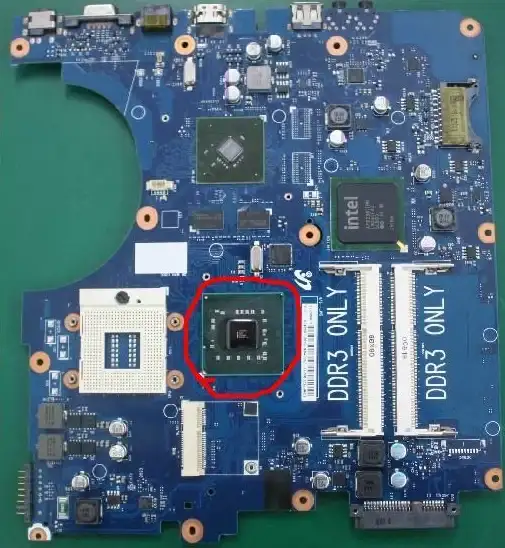
- 在修复界面选择【重置此电脑】
- 选择【保留我的文件】→按提示完成重置
- 系统将重装但保留个人数据📂
🌟 预防小贴士
- 更新显卡驱动前创建还原点(Win+S搜索“创建还原点”设置)
- 避免非正规渠道下载的“优化软件”🔧
- 笔记本用户定期清灰,过热可能引发黑屏!
💬 如果所有方法都无效,可能是显卡/内存条硬件故障,建议联系售后检测~大部分黑屏问题都能自己搞定,下次遇到千万别直接抱去维修店花冤枉钱啦!
(注:以上操作基于Windows 10/11系统,2025年8月验证有效)

本文由 乘湘君 于2025-08-30发表在【云服务器提供商】,文中图片由(乘湘君)上传,本平台仅提供信息存储服务;作者观点、意见不代表本站立场,如有侵权,请联系我们删除;若有图片侵权,请您准备原始证明材料和公证书后联系我方删除!
本文链接:https://vds.7tqx.com/wenda/780618.html









发表评论